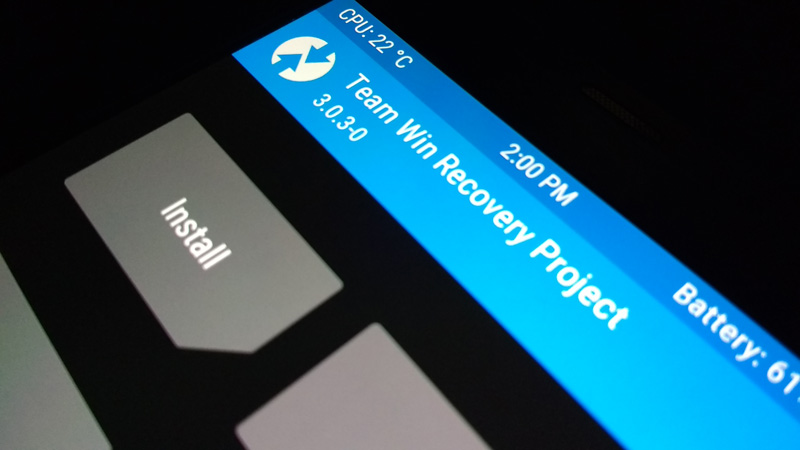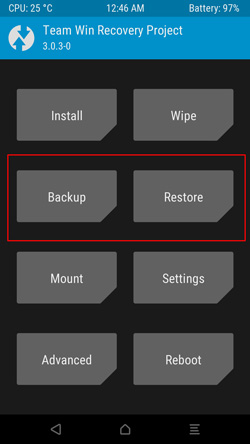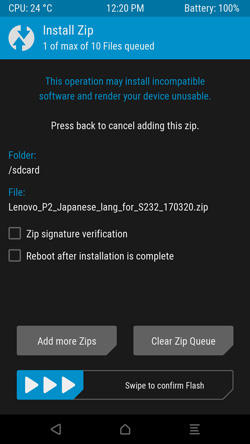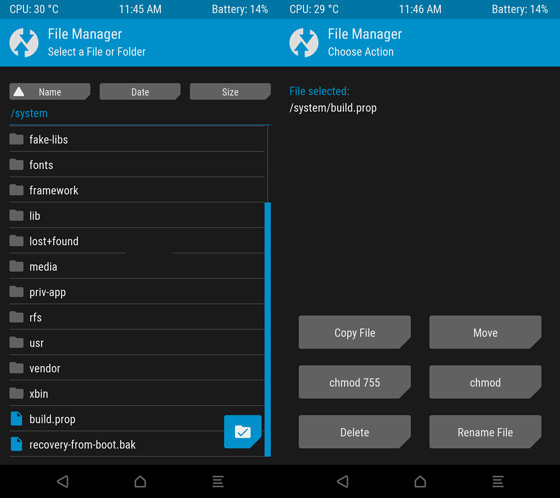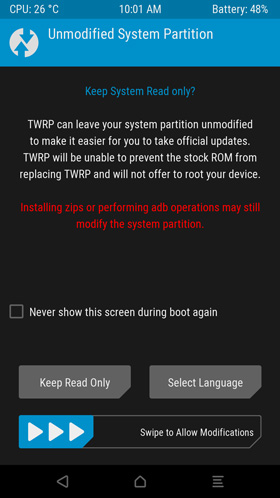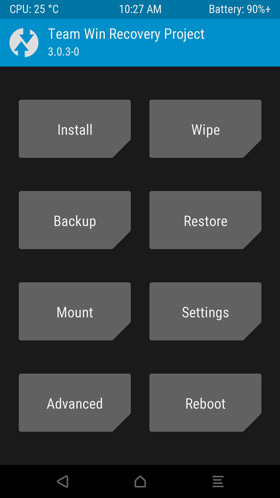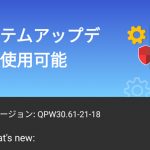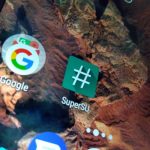先日、Bootloader Unlock の作業を行い、端末に悪戯が出来る状態となった。
悪戯の手始めとして、まずは、カスタムリカバリーの導入が必須となるため、その導入方法等を備忘含め記事にする。
TWRPの主な機能
TWRPを導入する目的は、以下の機能が利用できることにあります。それは、今回導入する「Lenovo P2 [P2a42] 」に限らず、TWRPを導入する全ての端末にいえることです。※スマートフォンを普通に利用するユーザー「データの書き換え、読み込みが制限されている領域(system/userdata)内部の改変やファイルの抜き取り等をしないユーザー」はTWRPを使用する必要はありません。
- バックアップ/リストア Nandroid Backup/Restore
- Android標準機能である「データのバックアップ機能」ではできない、userdata/boot/system/modem/cache パーティッションなどに保存されているファイルやデータのバックアップと、リストアができるようになる。
- インストールZip [install]
- 自作のMODファイルの導入やカスタムROMなどをインストールする際に使用します。
- ファイルマネージャー機能 [file manager]
- TWRPの「file manager」機能があるため、同機能を使用すれば TWRP の操作だけで ファイルの保存/削除/コピーや、ファイルのパーミッション変更処理などが利用できる。
- その他
- パーティッションサイズ変更や、cache/dalvik cacheのワイプ、やパーティッションファイルシステムの変更などもできるようになってきている。数年前のカスタムリカバリーに比べると年々高機能になってきています。素晴らしいの一言に尽きる。
ざっくりな説明になりましたが、このTWRPは、端末をカスタマイズするために使われる機能が多いですね。くどいようですが、普通にスマホを使用している方にはまったく縁のない機能ばかりです。
導入手順
作業手順は至って簡単で、TWRP(Team Win Recovery Project) のイメージファイルをXDAからダウンロードしてきて、Recoveryパーティッションと、BootパーティッションにFlashするだけで完了です。
Sponsored links必要ファイルとPC/端末環境
- PCには、Android SDK がインストールされていること
- Bootloader Unlockされた端末であること(Lenovo P2[P2a42] をブートローダーアンロックしてみるを参考にどうぞ)
- OS:6.0.1(Marshmallow)/7.0(Nougat) どちらも可
- Firmware:P2a42_S232_170320_ROW(P2a42_S062_170117_ROWも可)
- こちらXDAからオフィシャルTWRP(twrp-3.0.3-0-p2a42.img)をダウンロード
ダウンロードしてきた、TWRPのイメージファイルをWindows の適宜フォルダへ保存し、保存したフォルダ上で、シフトを押しながら右クリック「」を選択すると、コマンドプロンプトが起動します。
まずは、端末をFastboot flash mode に切り替える
パーティッションイメージにtwrp-3.0.3-0-p2a42.imgをflash する場合は、端末を「fastboot flash mode」に切り替える必要がある。
「fastboot flash mode」に切り替える方法は二通り
- PCとUSBデバッグを有効にした状態の端末とをUSBケーブルで接続しADB接続し以下をコマンド
adb reboot bootloader
- 端末の電源を落として、電源ボタン+ボリュームダウンボタンを同時長押し
上記二つの方法を使用して「Fastboot flash mode」を起動する。
twrp-3.0.3-0-p2a42.img を Boot/Recovery パーティッションに Flash する
「fastboot flash mode」が起動した後は、以下をコマンドし、twrp-3.0.3-0-p2a42.img を recovery partition と Boot partition と に焼き付けます。
焼き付ける順番を間違わないこと。間違えた場合は少しだけ面倒な作業をすることになるため、以下手順で導入する。
- まずは、先ほどPCにて、XDAからダウンロードしてきたtwrp-3.0.3-0-p2a42.img を保存しているフォルダ内でシフト+右クリックをして「コマンドウィンドウを開く」を選択して以下の手順を行う
- リカバリーパーティッションに焼き付ける
fastboot flash recovery twrp-3.0.3-0-p2a42.img
- 次に、ブートパーティッションに焼き付けます。
fastboot boot twrp-3.0.3-0-p2a42.img
Boot に TWRP を Flash した後、TWRPが自動的に起動します。
画面下部の右矢印のバーを右にスワイプします。
ここまでできたら完了です、端末をリブートします。「reboot」⇒「system」⇒「Dont install」でOK
Sponsored links先にBootパーティッションにTWRPを焼き付けた場合の対処法
先にBootパーティッションにTWRPを焼き付けた場合は、TWRPが起動するので、いったん「Reboot」→「Bootloader」を選択し「fastboot flash mode」に切り替えた後に、以下をコマンドする。
fastboot flash recovery twrp-3.0.3-0-p2a42.img
上記フラッシュが完了したら、
fastboot reboot
をコマンド再度端末を再起動させたら終了です。
端末単体でTWRPを起動させる方法
端末単体でTWRPを起動させる方法は、一度電源を落として、「電源ボタン+ボリューム+-ボタン同時押し」→Lenovoロゴが表示されたら「ボリューム+-ボタン」はそのままで電源ボタンから指を離す。TWRPが起動します。
転ばぬ先の杖:TWRPでのバックアップを取っておきましょう
TWRP導入後は、TWRPでNandバックアップをとりましょう
バックアップをとることで、端末改変作業を行った際に文鎮化した場合、バックアップをとった時点の状態に戻すことが可能ですので、少し安心して端末改変作業を行うことが出来ます。転ばぬ先の杖と言うことです。
日本語対応化の作業を行いましたので、また次回記事に致します。
更新:2017/04/05「Lenovo P2 [P2a42] Nougat Android OS 7.0 日本語対応化を試みた」
関連記事
Sponsored links